Com veure i esborrar lhistorial del porta-retalls a Windows 10

Aprendréu a veure i esborrar l
Amb el llançament de l'actualització de maig de 2019, Microsoft va tornar un control lliscant de brillantor al Centre d'acció de Windows 10. Però, què passa si esteu en una versió anterior de Windows? A continuació s'explica com podeu ajustar els nivells de brillantor.
Visiteu el tauler de control clàssic de Windows-7 a Windows 10 cercant el tauler de control
Feu clic a la barra de cerca de la finestra del tauler de control i cerqueu Brillantor
Feu clic al resultat i, a la pantalla següent, hauríeu de veure un control lliscant de brillantor a la part inferior de la finestra.
Un dels canvis més controvertits que es van produir amb les versions anteriors de Windows 10 va ser la nova manera en què el sistema operatiu va gestionar la brillantor de la pantalla. Fins al llançament de l'actualització de maig de 2019, els usuaris de Windows havien rebut un control lliscant, d'alguna forma o forma, que permetia personalitzar la brillantor de la pantalla d'un dispositiu al grau que l'usuari volgués. Necessites reduir la brillantor al 5%? Fàcil. En una habitació amb una il·luminació inusual i trobeu que el 61% de brillantor és la millor configuració? Els usuaris també ho podrien fer.
Tanmateix, a les versions de Windows 10 anteriors a l'actualització de maig de 2019, el control lliscant s'ha substituït per un únic botó que passa per 25, 50, 75 i 100% de brillantor sense cap opció per a res entremig. Aquest botó es pot trobar al Centre d'acció que es pot activar fent lliscar el dit des del costat dret de la pantalla en un dispositiu Windows 10 amb una pantalla tàctil o fent clic a la icona del Centre d'acció a la barra de tasques (la que sembla un bombolla).
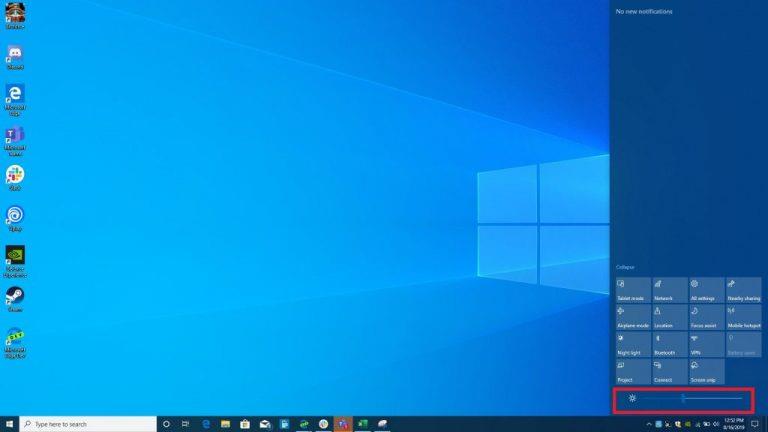
Tot i que Microsoft va tornar a afegir el control lliscant al Centre d'acció a l'actualització de maig de 2019, el control lliscant antic encara està present a Windows 10 anterior. S'amaga a la configuració secundària del tauler de control antic. No es pot accedir a cap d'aquestes configuracions des de l'aplicació Configuració principal (tot i que haurien de ser-ho) o fins i tot des del menú Inici (almenys haurien d'estar aquí). En comptes d'això, haureu de cercar "Tauler de control" a través del quadre de cerca de la barra de tasques.
Feu clic al resultat de la cerca per obrir l'antic Tauler de control i després feu clic a l'encapçalament Maquinari i so (no als enllaços que hi ha a sota). A continuació, feu clic a l'encapçalament Opcions d'energia. A la pantalla següent, hauríeu de veure un control lliscant de brillantor molt fàcil de perdre a la part inferior de la finestra del Tauler de control. Aquest control lliscant funciona igual que el control lliscant dels sistemes operatius Windows anteriors; arrossegueu cap a la dreta per augmentar la brillantor i arrossegueu cap a l'esquerra per disminuir.
Aneu amb compte, ja que qualsevol pressió del botó de brillantor nou al Centre d'acció anul·larà la preferència del control lliscant. Encara no hi ha manera d'assignar nivells de brillantor personalitzats a cada nivell de botó com a Windows Phone, tot i que probablement aquesta configuració s'afegirà en una futura actualització de Windows 10 perquè ja s'utilitza al mòbil.
Com us esteu adaptant a la nova configuració de brillantor de Windows 10? Prefereixes el control lliscant antic o el botó més nou? Feu-nos-ho saber als comentaris a continuació.
Aprendréu a veure i esborrar l
Una fuita de memòria de Windows 10 es produeix quan una aplicació que estàveu utilitzant no va retornar els recursos al vostre sistema quan vau acabar d'utilitzar aquesta aplicació. Quan això succeeix, no podeu treballar en altres tasques al vostre PC, ja que el PC no té prou RAM per treballar-hi.
Quan ens referim al núvol, estem parlant d'un sistema d'emmagatzematge que manté les dades emmagatzemades i accessibles a Internet. En els darrers anys, Google Drive, Dropbox, iCloud i altres opcions d'emmagatzematge de dades similars han convençut els usuaris dels avantatges d'un servidor al núvol.
Si recentment heu instal·lat o actualitzat Windows 10, és possible que tingueu alguns problemes de WiFi. Estem aquí per ajudar.
Si utilitzeu Windows 10 i el nou navegador Edge de Microsoft, potser us preguntareu com podeu desactivar Adobe Flash. De manera predeterminada, Microsoft Edge té suport integrat per a Adobe Flash, de manera que bàsicament està habilitat tot el temps.
Tant si teniu previst actualitzar la vostra màquina Windows XP, Vista, 7 o 8 a Windows 10 o comprar un ordinador nou amb Windows 10 preinstal·lat, podeu utilitzar Windows Easy Transfer per copiar tots els fitxers i la configuració de la vostra màquina antiga o versió antiga. de Windows a la vostra màquina nova amb Windows 10. En aquest article, us guiaré a través dels passos per configurar Windows Easy Transfer.
És trillat, però cert. Les petites coses de la vida ens poden portar una alegria desmesurada: els primers passos d'un nen, un bistec perfectament cuinat o la visió d'una imatge fresca i bonica com a fons de l'escriptori del vostre ordinador.
Des que Apple va "manllevar" el concepte d'una interfície gràfica de Xerox i Microsoft també l'ha "manllevat" al seu torn, el punter del ratolí ha estat una part central de com interactuem amb els nostres ordinadors. Així que imagineu-vos el xoc d'arrencar el vostre ordinador per descobrir que no hi ha cap punter del ratolí.
Si voleu eliminar Microsoft Edge del vostre PC amb Windows 10, hauríeu de llegir això. En general, no és una bona idea desactivar completament Edge: pot causar problemes no desitjats amb el vostre sistema operatiu.
Quan feu clic al botó Inici a Windows 10, veureu que la interfície està dividida en tres seccions separades: els botons petits a la part esquerra, la llista d'aplicacions i programes al mig i les fitxes estàtiques o dinàmiques a la dreta. - costat de la mà. Podeu personalitzar moltes coses sobre l'aspecte del menú Inici, inclosa la llista de carpetes o enllaços que apareixen al menú de l'esquerra.
Com he esmentat anteriorment en un article que compara Windows 7 amb Windows 10, el Gestor de tasques s'ha redissenyat completament. Ara és molt més senzill d'utilitzar per defecte, però si realment voleu obtenir tots els detalls com abans, encara els podeu obtenir.
Gairebé totes les noves versions de Windows tenen molts components extrets de versions anteriors del sistema operatiu. La majoria de les vegades, és una versió millor del programari antic.
Els sistemes operatius moderns utilitzen més recursos que mai. Normalment, això no és un problema, ja que plataformes com Windows, macOS i la majoria de distribucions de Linux estan optimitzades per al maquinari informàtic modern.
Si teniu una xarxa d'ordinadors a casa o lloc de treball, una de les coses que heu de controlar és quins usuaris o aplicacions poden canviar les coses en aquest sistema. Una manera d'evitar canvis no autoritzats és tenir una persona com a administrador de la xarxa.
Si heu estat utilitzant Windows 10 i no heu començat a utilitzar Cortana, potser us interessa provar-ho. Bàsicament és la versió de Microsoft de Siri i Google Assistant, però està integrada directament a Windows.
Si els caràcters apareixen a la pantalla segons després de prémer-los al teclat, us pot alentir i reduir la vostra productivitat. Molts factors fan que l'escriptura se senti fora de sincronització als dispositius Windows.
Com sap Windows quina aplicació o programa ha d'utilitzar per obrir tots els diferents tipus de fitxers a l'ordinador. Es tracta d'associacions de fitxers.
Si voleu crear un document nou amb un text destacat, potser voldreu pensar a instal·lar un tipus de lletra nou. Es poden trobar en línia de manera gratuïta, com a part d'un conjunt de fonts o per comprar.
A Windows 10, el tallafoc de Windows no ha canviat gaire des de Vista. En general, és pràcticament el mateix.
Acabo d'aconseguir una nova impressora sense fil o de xarxa per a la vostra llar o oficina i necessiteu instal·lar-la a Windows 10. En comparació amb els vells temps, afegir impressores a Windows avui en dia sol ser un procés bastant fàcil, sempre que la impressora no sigui antiga.
Apreneu com descarregar i actualitzar els controladors de Dell Latitude 5420 a Windows per a un rendiment optimitzat i una operació sense problemes.
Apreneu a utilitzar Google Sheets, l
Are you facing difficulty playing Jade Empire special edition on your Windows PC? Read the blog to find out how to fix Jade Empire Special Edition Failed to find Steam on Windows 10.
Google Find My Device no funciona? No us preocupeu, el blog us proporcionarà una guia completa per resoldre problemes i resoldre problemes de Google Find My Device.
Exploreu solucions pas a pas adaptades als sistemes Mac, garantint una experiència de Discord perfecta sense interrupcions.
Apreneu a clonar qualsevol aplicació d'iPhone sense fer jailbreak al vostre dispositiu. Exploreu els millors cloners d'aplicacions per a iPhone per crear còpies d'aplicacions i canviar de compte fàcilment.
Exploreu els passos de resolució de problemes per resoldre problemes habituals i recupereu la reproducció de Netflix a Roku sense problemes.
Saps com veure totes les aplicacions que et segueixen a Facebook? I tens alguna idea de com bloquejar-los? Continueu llegint per trobar com protegir les vostres dades de les aplicacions rastrejades per Facebook.
Obteniu més informació sobre el mode d'impressió protegit de Windows i les instruccions pas a pas per activar-lo, millorant la seguretat i la qualitat d'impressió.
: Exploreu mètodes de resolució de problemes per resoldre l'error de memòria de referència La instrucció a 0x00 i garantir una experiència informàtica estable i sense errors.



























